有些用户因为不想更换惯用的旧系统,但又想要体验其他的系统,所以就会在电脑上安装了双系统。但是会在开机的时候出现一个启动菜单用户进行选择,要是没有选择的话将会进入默认的系统,那么我们可以修改默认的启动项吗?今天小编就大家普及一下这方面的知识。
小编最近收到了很多小伙伴们提出来的问题,其中就有部分的小伙伴是问双系统应该要怎样设置启动顺序的问题,所以小编今天就利用了空余的时间我小伙伴们准备了设置双系统的启动顺序的方法。
1,登录你的Win10系统,找到“此电脑”(“我的电脑”在Win中的新名字),右键选择属性,可以看见左侧的设置选项,如图。
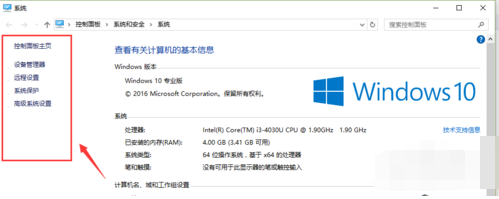
设置步骤系统软件图解1
2,在这里选择最下面一行的“高级系统设置”,如图。
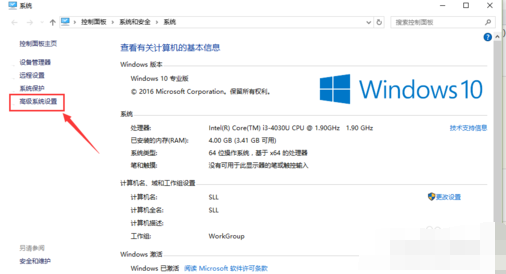
如何设置双系统启动顺序系统软件图解2
3,打开之后,选项卡切换到“高级”,在对话框的最下面可以看见“启动和故障恢复”区域,单击“设置(T)...”,如图。
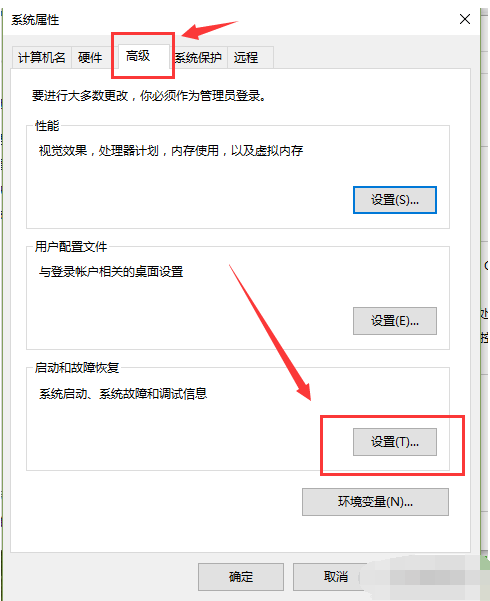
双系统系统软件图解3
4,打开“启动和故障恢复”对话框之后,你能看见“默认操作系统”下拉列表,其中会显示你电脑中安装的所有被识别的操作系统,选择你需要优先启动的系统。
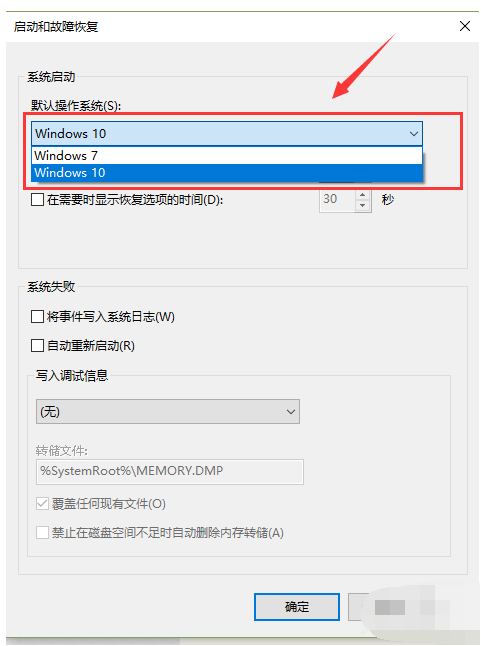
设置步骤系统软件图解4
5,如果在电脑重新启动的过程中,需要时间选择操作系统,那么需要勾选“显示操作系统列表的时间”,然后在后面输入显示的时间,时间长短按自己的需要设置。如果此项不勾选,系统启动时只会进入默认系统。
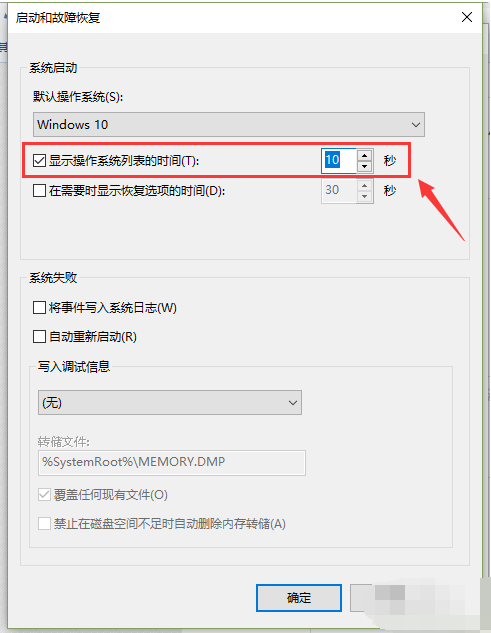
双系统系统软件图解5
6,设置完成后别忘了“确定”。
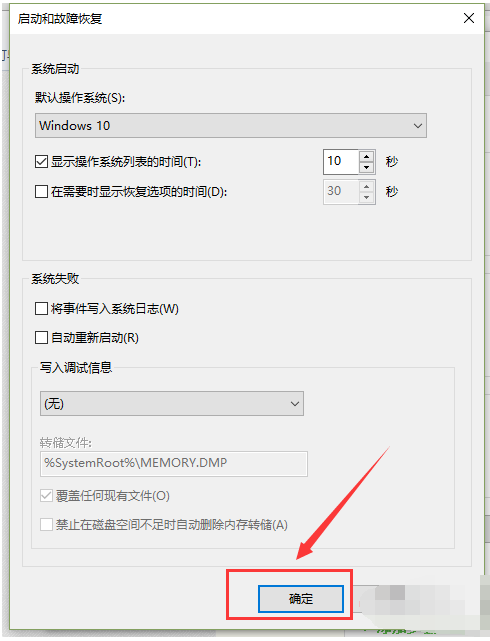
如何设置双系统启动顺序系统软件图解6

 2019-07-08 16:16:47
2019-07-08 16:16:47












